Home Broker: Gráfico no Home Broker e Chart Trading
Agora você conta com Gráficos em seu Home Broker do modalmais!
O Home Broker exibe gráficos com indicadores e representações de altas e baixas de ativos.
Como configurar
1. Selecione Gráfico em Menu (lado esquerdo) > (gráfico).
2. A janela de gráfico é exibida:
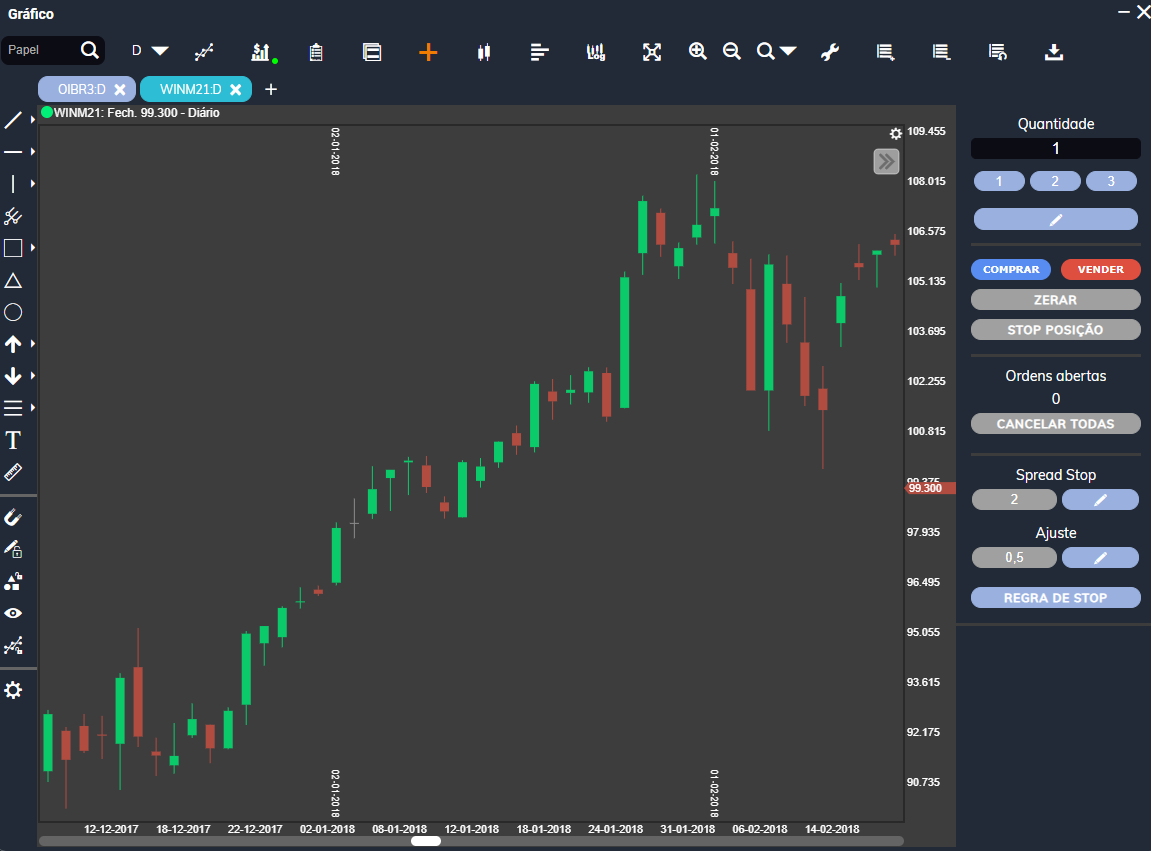
3.  No campo 'Papel', digite o código do ativo.
No campo 'Papel', digite o código do ativo.
4. Para adicionar uma novo gráfico para um ativo clique no  e escreva o nome do papel.
e escreva o nome do papel.
Principais ferramentas do Gráfico Home Broker
Pelo Menu de superior e lateral esquerdo de ferramentas, você poderá:
- Definir indicadores no seu gráfico;
- Utilizar o Chart Trading;
- Consultar listas de ordens;
- Escolher diferentes intervalos;
- Alterar o layout dos gráficos;
- Escolher diferentes tipos de gráficos;
- Utilizar desenhos e objetos nos gráficos plotados;
- Ativar ferramentas para zoom+ e zoom;
- Exportar gráficos;
Vamos falar agora mais sobre a boleta de Chart Trading, para que você possa operar diretamente do gráfico. Na boleta, você encontra os seguintes botões:
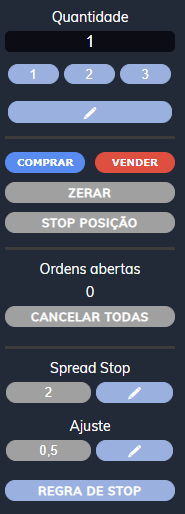
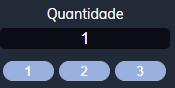 - Aqui encontram-se botões para ajuste rápido da quantidade na boleta de ordens.
- Aqui encontram-se botões para ajuste rápido da quantidade na boleta de ordens. - Envia uma ordem agressora de compra, a mercado, de acordo com a quantidade configurada.
- Envia uma ordem agressora de compra, a mercado, de acordo com a quantidade configurada. - Envia uma ordem agressora de venda, a mercado, de acordo com a quantidade configurada.
- Envia uma ordem agressora de venda, a mercado, de acordo com a quantidade configurada. - Envia uma ordem contrária na quantidade da posição atual, com o intuito de zerar posição. Não efetua o cancelamento de ordens em aberto.
- Envia uma ordem contrária na quantidade da posição atual, com o intuito de zerar posição. Não efetua o cancelamento de ordens em aberto. - Cancela todas as ordens em aberto.
- Cancela todas as ordens em aberto.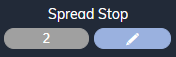 - Aqui você pode configurar o spread das pontas gain e loss de seu stop (em ticks).
- Aqui você pode configurar o spread das pontas gain e loss de seu stop (em ticks).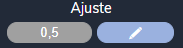 - Este botão está diretamente relacionado com os botões de compra e venda a mercado, pois o valor configurado aqui define a quão agressiva será sua ordem.
- Este botão está diretamente relacionado com os botões de compra e venda a mercado, pois o valor configurado aqui define a quão agressiva será sua ordem.
O envio de ordens também poderá ser feito através de atalhos do teclado, conforme abaixo:
- Shift: Ordem de compra + Click Esquerdo do mouse
- Ctrl: Ordem de venda + Click Esquerdo do mouse
Pessoal, espero que tenham entendido bem como utilizar o gráfico e a boleta de Chart Trading. no Home Broker. Não deixem de ler os outros artigos desta trilha para entender tudo sobre seu poderoso Home Broker.
Esse artigo foi útil?